默认情况下,XP系统自带打印向导是不支持“适应边框”打印的。所以在XP系统中打印长图时很难在A4纸张上打印小张完整的长图,这该怎么办呢?下面,小编就给大家介绍下WindowsXP系统缩小打印长图的方法。大家只要按照如下方法进行打印,就能避免打印一整张长图而浪费纸张了。
具体方法如下:
1、例如打印下图的长图,在XP系统上打印,A4纸张上若要打印完成长图,那么会占用整张版面,若想缩小打印的话,却无法打印出完整的图形,而是部分图的小图,但在WIN7、html' target='_blank'>win10系统上,却支持“适应边框”的设置,并可以打印完整的小图,下图为XP系统上的打印长图效果,不支持缩小完整图像打印;
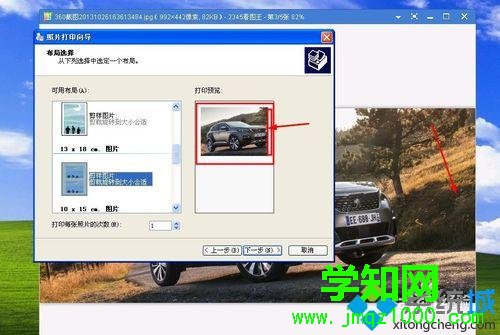
2、下图为WIN10系统上的打印长图效果。可以支持缩小完整图像打印;
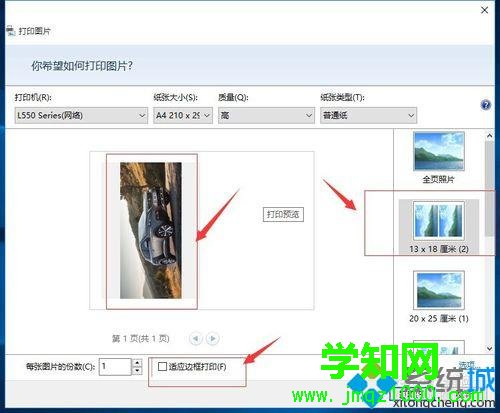
3、XP系统上的多种可打印布局都无法支持完整的缩小打印,打印出来的图片都是缺少两边的,完整;
4、打开Microsoft Office Word 2007,新建一个空白文档,在菜单栏中选择插入图片按钮,插入长图图片;
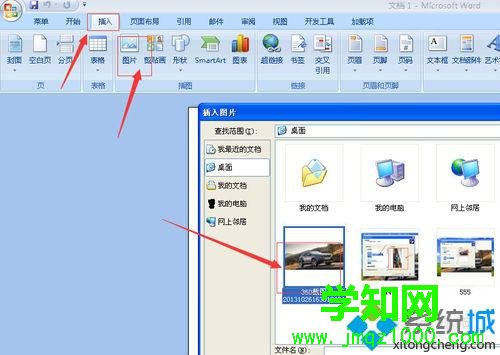
5、插入图片后,将图片调整合适的大小尺寸;
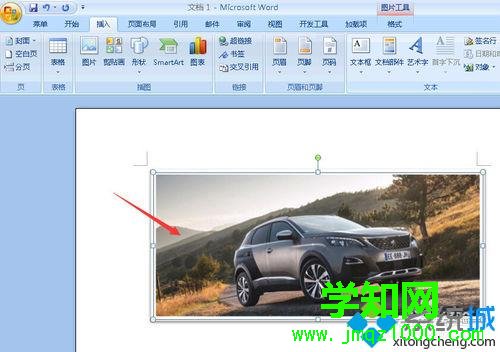
6、点击打印,就可以将长图以缩小的小图打印在A4纸张上了;
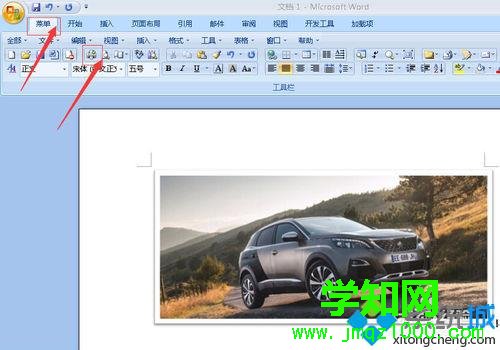
7、打印完成效果。一张A4纸张上可以打印多张缩小的这样的长图,这样更方便于打印长图,同时更节省纸张,避免纸张的浪费。对于XP系统上的不支持“适应边框”选项设置,也同样可以打印缩小的长图。

WindowsXP系统缩小打印长图的方法就介绍到这里了。这个方法非常简单,有需要的用户们赶紧尝试操作看看吧!更多精彩的内容请继续关注 网址https://www.VeVb.com
郑重声明:本文版权归原作者所有,转载文章仅为传播更多信息之目的,如作者信息标记有误,请第一时间联系我们修改或删除,多谢。
新闻热点
疑难解答